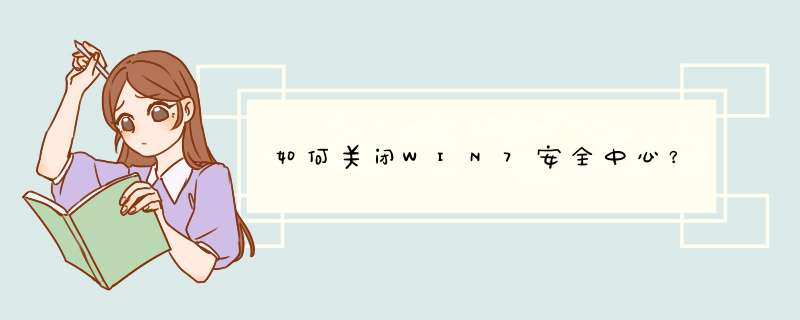
Windows7系统是目前最受欢迎的一款 *** 作系统,它功能全面,性能稳定,为了帮助用户更好地使用Windows7系统,现小编给大家介绍Win7系统关闭安全中心的 *** 作步骤,有需要的用户请来看看吧。具体 *** 作如下:
1、按“Win+R”打开“运行”窗口,输入“services.msc”命令后按回车打开服务窗口。
2、在打开的服务窗口中,下拉滚动条找到并双击“security center”选项。
3、在打开的属性窗口中,将启动类型改成“禁用”,点击“确定”按钮保存退出。
通过以上设置后,Windows7系统的安全中心就关闭了,有需要的用户照以上方法尝试关闭win7安全中心。
一、BOIS 中的 security option,指的是安全选项,与电脑密码有关的。二、一旦使用密码功能,在每次进入BIOS设定程序前,被要求输入密码。这样可以避免任何未经授权的人改变您系统的配置信息。
三、此外,启用系统密码功能,还可以使BIOS在每次系统引导前都要求输入密码。这样可以避免任何未经授权的人使用您的计算机。用户可在高级BIOS 特性设定中的Security Option(安全选项)项设定启用此功能。如果将Security Option设定为System,系统引导和进入BIOS设定程序前都会要求密码。如果设定为Setup则仅在进入BIOS设定程序前要求密码。
有关管理员密码和用户密码:
Supervisor password(管理员官能): 能进入并修改BIOS 设定程序
User password(用户密码): 只能进入,但无权修改BIOS设定程序
保存/退出设置
Save &Exit Setup(保存后退出)
保存对CMOS的修改,然后退出Setup程序。
Exit Without Saving(不保存退出)
放弃对CMOS的修改,然后退出Setup程序。
欢迎分享,转载请注明来源:内存溢出

 微信扫一扫
微信扫一扫
 支付宝扫一扫
支付宝扫一扫
评论列表(0条)